¿Qué es Samsung DeX?
Samsung ofrece muchas aplicaciones para hacer tu día de trabajo más fácil. Uno de ellos es Samsung DeX, que brinda a los usuarios la experiencia de trabajar en una computadora de escritorio al conectar tu dispositivo móvil (un smartphone o tablet) a un dispositivo de visualización externo (un televisor o monitor) o una PC.

Podés referirte a la lista debajo cuando quieras conectarte a DeX y querás saber cuales dispositivos son compatibles.
DeX Pad y DeX Station.
- Dispositivos Galaxy S: Serie S8, Serie S9, Serie S10, Serie S20, Serie S21, Serie S22, Serie S23, Serie S24 y Serie S25 Ultra.
- Dispositivos Galaxy Note: Serie Note 8, Serie Note 9, Serie Note 10 y Serie Note 20.
Cable DeX o cable HDMI
Usando un cable DeX u otro HDMI compatible, podés conectarte en cualquier TV o monitor con un puerto HDMI
- Dispositivos Galaxy S: S8, S9, S10, S20, S21, S22, S23, S24 y S25.
- Galaxy Fold: Fold, Z Fold2, Z Fold3, Z Fold4, Z Fold5 y Z Fold6.
Nota: La serie Flip Z no es compatible con DeX usando un cable DeX, cable HDMI, DeX en PC o DeX inalámbrico con un monitor o TV.
- Galaxy A: A90 5G.
- Galaxy Tablets: Tab S4, Tab S5e, Tab Active Pro, Tab S6, Serie Tab S7, Serie Tab S8, Serie Tab S9, Serie Tab S10 y Tab Active 3.
Nota: La serie Galaxy Tab S10 FE y serie Tab S9 FE no son compatibles con salida HDMI
DeX inalámbrico con TV o Monitor
Podés usar DeX inalámbrico con Televisores Samsung, Monitores Samsung Smart y otro tipo de dispositivos que soporten la duplicación de pantalla y sean dispositivos fabricados desde el 2018 en adelante.
- Dispositivos Galaxy S: Serie S9, Serie S10, Serie S20, Serie S21, Serie S22, Serie S23, Serie S24 y Serie S25.
- Dispositivos Galaxy Note: Note9, Serie Note10, y Serie Note 20.
- Dispositvos Galaxy foldables: Fold, Z Fold2, Z Fold3, Z Fold4, Z Fold5 y Z Fold6.
Nota: La serie Flip Z no es compatible con DeX usando cable DeX, cable HDMI, DeX en PC, o DeX inalámbrico con un monitor o TV.
- Galaxy A: A90 5G.
- Galaxy Tablets: Tab S5e, Tab S6, Serie Tab S7, Serie Tab S8, Serie Tab S9, Serie Tab S10 y Tab Active 3.
Nota: La serie Galaxy Tab S10 FE y la serie Tab S9 FE no son compatibles con DeX inalámbrico.
Nota: DeX para PC no esta respaldada para la serie Galaxy S25, Serie Tab S10 FE o otros modelos actualizados a One UI.
DeX en PC
Dex en PC funciona con Windows 10 y Windows 11 PCs usando solo un cable USB o de manera inalambrica.
- Dispositivos Galaxy S: Serie S9, Serie S10, Serie S20, Serie S21, Serie S22, Serie S23 y Serie S24.
- Dispositivos Galaxy Note: Note9, Serie Note 10 Y Serie Note 20.
- Dispositivos Galaxy Folds: Fold, Z Fold 2, Z Fold 3, Z Fold 4, Z Fold 5 y Z Fold 6 Nota: La serie Flip Z no es compatible con DeX usando el cable DeX, cable HDMI, DeX en PC, o DeX inalámbrico con un monitor o TV.
- Dispositivo Galaxy A: A 90 5G.
Nota: Debido al tamaño, ciertos teléfonos y tablets no podrán encajar en el Pad o estación. Usa un cable DeX con estos dispositivos en su lugar.
- Para configurarlo, conectá el DeX Pad o la estación al adaptador del cargador que vino con el teléfono.
- Conectá un extremo del cable HDMI al puerto HDMI y luego conectá el otro extremo al final del puerto del monitor.
- Si tu dispositivo tiene una funda para el teléfono, asegurate de retirarlo antes de conectarlo ya que puede interferir al tratar de conectarse.
- Si es necesario, desbloquea tu teléfono. Si es la primera vez que usas DeX, aparecerá un mesaje en la pantalla de inicio del teléfono. Presioná Continuar, y luego precioná “Comenzar” para habilitar el acceso completo al modo Desktop. Otro mensaje d DeX Samsung aparecerá - preciona OK.
- Luego, deslizá hacia abajo desde la parte superior de la pantalla para abrir el cuadro de notificaciones. Presioná la notificación que dice “Utilizá tu teléfono como panel táctil”.
Nota: Podés realizar estas operaciones básicas usando el panel táctil conectado a tu PC, pero algunos gestos como pinchar con dos dedos para hacer zoom, no funcionarán.
- En ciertos dispositivos, tu monitor automaticamente empezará a duplicar pantalla en lo que estés presentando en tu teléfono. Para cambiar a notificacions de Samsung DeX, abrí el panel de notificaciones al deslizar hacia abajo desde la parte de arriba de la pantalla. Presioná las notificaciones de Samsung DeX y luego presioná Samsung DeX. El monitor se cambiará al modo Samsung DeX.
- Para salir de DeX, seleccioná el ícono de aplicaciones en la parte inferior de la esquina izquierda de la pantalla DeX y luego seleccioná Salir de DeX.
El cable DeX o cable HDMI habilita la conexión a tu teléfono directamente a un monitor o TV sin el uso de cualquier otro accesorio. Usá los pasos para establecer DeX:
- Conectá un extremo del USB - C de el cable DeX o cable HDMI al puerto de el teléfono o tablet y luego conectá el otro extremo al puerto HDMI de el Televisor o monitor.
Nota: Tené en cuenta que el DeX se reiniciará si retiras o desconectas el cable HDMI. Porfavor recordá guardar todos los cambios antes de desconectar el cable.
- Si es necesario, desbloquea tu teléfono o tablet. Si es tu primera vez usando DeX, aparecerá un mensaje en la pantalla de inicio de tu dispositivo. Presioná Comenzar para habilitar el acceso al modo Full Desktop.
Nota: Si el mensaje no aparce, deslizá hacia abajo con los dos dedos para abrir el panel de “Quick Settings” y luego seleccioná el ícono de DeX.
- Con algunos dispositivos, tu TV o monitor puede automáticamente duplicar pantalla lo que en ese momento estes mostrando en tu dispositivo. Para cambiar a Samsung Dex, abrí el panel de notificaciones al deslizar hacia abajo desde la parte superior de la pantalla. Presioná la notificación de Samsung DeX y luego presioná Samsung Dex; la TV o el monitor se cambiarán al modo Samsung DeX. Podés intentar deslizar hacia abajo con los dos dedos para abrir el panel Quick Settings y luego seleccionar el ícono de DeX.
- Si otro mensaje relacionado al Samsung DeX aparece en tu dispositivo móvil o tablet, presioná OK, luego presioná el ícono de “Touchpad” en la esquina inferior del lado izquierdo de la pantalla para navegar en la TV o el monitor usando tu dispositivo.
Nota: Podés realizar operaciones básicas usando el touchpad conectado a tu PC, pero ciertas acciones, como pinchar la pantalla con dos dedos para hacer zoom, no funcionará.
- Si la TV o monitor presentá instrucciones en la pantalla, revisá la información y luego seleccioná OK.
- Para deslizar hacia abajo en windows usando modo DeX, tocá y sostené el Touchpad, luego mové el pointer hacia arriba o hacia abajo. Podés presionar el ícono de información para aprender mas sobre el touchpad.
- Para salir de DeX, seleccioná el ícono de Apps en la esquina inferior de la pantalla DeX, luego seleccioná salir de DeX.
La nueva DeX para app de PC es similar en las tablets Galaxys. El modo anclaje por USB no puede ser usado con Samsung DeX. DeX para PC no está respaldado en la Serie Galaxy S25 u otros modelos actualizados al One UI 7 o después.
- Primero, necesitarás descargar el DeX par app PC. En tu computadora, ve al website de Samsung DeX y luego descargá la versión que necesitas.
- Navegá hasta la carpeta de descargar carpeta y usá la plantilla que aparece en la pantalla para completar el proceso.
- Cuando el software esté listo, abrí la app de Samsung Dex en tu computadora.
- Luego, conectá tu dispsitivo compatible a la computadora usando un cable USB - C. Si tu computadora no tiene esta conexión, podés usar un cable USB-C a un cable USB-A
- Presiona Comenzar Ahora y luego esperá unos segundos para que el telefono se pueda conectar a tu dispositivo, cuando esté conectado, una ventana DeX aparecerá en tu monitor. Usá el mouse de tu computadora para controlar cosas conectadas a tu celular como abrir apps en tu dispositivo móvil.
Nota: Podés realizar operaciones básicas usando el touchpad conectado a tu PC, pero ciertas acciones, como pinchar la pantalla con dos dedos para hacer zoom, no funcionará.
- Para salir de DeX, seleccioná el ícono de Apps en la esquina inferior de la pantall DeX y luego seleccioná salir de DeX.
El Tab S4, S6, S7, S8, S9, S10, S10 FE y A9+ tienen DeX incluido en ellos. En otras palabras, podés realizar varias acciones con DeX sin la necesidad de conectarte a la tableta o a el monitor.
1. Solo deslizá hacia abajo desde la parte de arriba de la pantalla usando tus dos dedos para abrir el panel de Quick Settings, luego presioná el ícono de Samsung Dex.
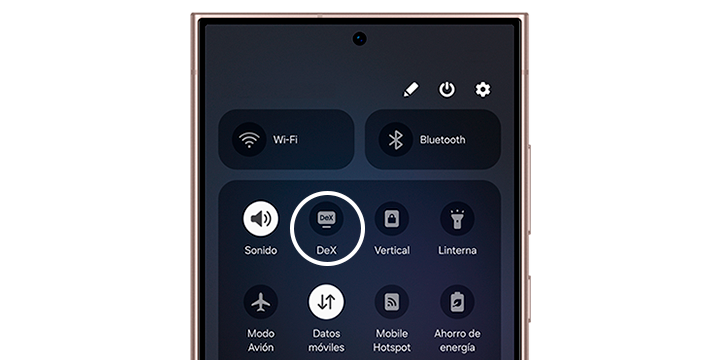
2. Si es tu primera vez usando esta herramienta, seguí las siguientes instrucciones. La interface Dex se cargará en la tablet de la misma manera que aparece en tu escritorio o monitor. Podés navegar en ella usando el Touch Screen, S Pen, un USB o Mouse Inalámbrico y teclado o cover de teclado.
3. Podés también cambiar entre Classic DeX y Nuevo DeX abriendo Ajustes, luego tocando Connected devices, y luego tocando Samsung DeX, Presioná Classic y usá modo Classic.
4. Para salir de DeX, seleccioná el ícono de Apps en la esquina inferior de la pantalla de DeX, y luego seleccioná Salir de DeX.
1. En tu dispositivo compatible, deslizá hacia abajo desde la parte de arriba de la pantalla usando los dos dedos para abrir el panel de Quick Settings y luego presioná el ícono de Dex.
2. Seleccioná tu televisor o monitor de la lista y luego presioná comenzar hora.
3. Tu TV o monitor puede que habilite hacer la conexión, seleccioná “conceder”. Leé la información en tu dispositivo o tablet para presionar “Comenzar” si sea necesario. Ahora podés usar modo DeX en tu monitor o TV.
4. Para usar tu teléfono o tablet como panel táctil, deslizá hacia abajo desde la pantalla y seleccioná “notificaciones de panel táctil”. En ciertos dispositivos necesitarás tocar el ícono panel táctil en la esquina inferior izquierda de tu pantalla.
USB inalámbrico o de cable en tu teclado o mouse.
Para un teclado o mouse de USB inalámbrico o de cable, conectá el USB a la entrada de USB en el pad de DeX o estación, en tu dispositivo movil. Talvez necesitarás un adaptdor OTG para conectar un dispositivo USB-A a un dispositivo con entrada USB-C.
Bluetooth en teclado o mouse.
Utilizá tu teléfono o tablet para abrir ajustes, luego presioná conexiones y luego presioná Bluetooth. Asegurate de utilizar tu teclado o mouse en modo emparejamiento y luego seleccioná el dispositivo deseado bajo los dispositivos disponibles. Presioná emparejar cuando aparezca.
Tablet con una funda con teclado compatible.
Conectá el teclado a la Tablet. Podés tambien hacer que DeX empiece automaticamente habilitando el Auto start cuando la funda de teclado este conectada en Ajustes.
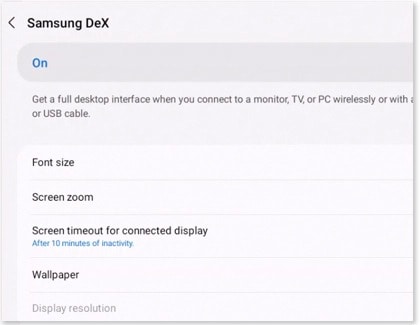
Talvez experimentes problemas leyendo el texto en modo DeX. Utilizá los Ajuste de Samsung DeX para cambiar cualquier Ajuste relacionado al modo DeX.
Si tenés dificultades con tu dispositivo móvil, tableta o wearables de Samsung, podés enviarnos una pregunta en la aplicación Samsung Members.
Esto nos permite observar más de cerca lo que está sucediendo. Los datos son anonimizados y solo se conservan durante la investigación. Obtené más información sobre cómo enviar un informe de error a través de Cómo usar la aplicación Samsung Members
¿Este contenido fue de ayuda?
Gracias por tus comentarios
Por favor responde todas las preguntas.






